Download
| Lookeen Search | |
|---|---|
| Dateigröße | 22.3 MiB |
| Aufgenommen | Donnerstag, 3. Januar 2008 |
| Downloads | 7539 |
| Version | 10.1.1.6038 |
| Lizenz | Shareware |
Mit Lookeen findet man jede gewünschte Information in Outlook. Looken durchsucht PST-Dateien, Archive, Exchange und öffentliche Ordner. Auch Dateianhänge werden durchsucht. Meist sammeln sich Mails, Anhänge, Kontakte, Termine, Notitzen die als Archivdateien ausgelagert wurden. Mit Looken ist es kein Problem in diesen Archiven schnell die gewünschte Datei zu finden. Auch Daten auf der Festplatte oder im Netzwerk sind mit Looken ausfindig zu machen.
Dieses Addon versteht zentrale Indexquellen. Besonders zügig soll der Benutzer die gewünschten Daten erhalten, weil nicht nur persönliche Indexquellen sondern auch die externen Quellen durchsucht werden.
Diese Suche soll auch dann funktionieren, wenn die jeweiligen Archive in Outlook geschlossen sind. Die Auslastung des Exchange Servers und des Netzwerkverkehrs soll somit reduziert werden. Prozessor- und Speicherressourcen werden geschont.
Die Sucheingabe kennt mehr als nur ein Suchfeld. Man kann die Suche beschränken, bei E-Mails kann man nach Absender oder Empfänger suchen und im Kalender kann in einem bestimmten Zeitraum gesucht werden. Lookeen sucht gleichzeitig in beliebig vielen Ordnern.
Dadurch ist eine Ersparnis an Arbeitszeit vorhanden. Dieses Tool ist in deutscher Sprache erhältlich und hat eine superschnelle Suchgeschwindigkeit.
Wenn Sie ohne Lookeen® auf der Suche nach einer Person oder einer E-Mail sind, können Sie sie nur in dem Store suchen in dem sich diese Person oder E-Mail auch befindet. Sie können das Outlook Tool 14 Tage lang kostenlos testen.
Läuft unter den Outlook Versionen 2003, 2007, 2010, 2013 und 2016
Dieses Addon versteht zentrale Indexquellen. Besonders zügig soll der Benutzer die gewünschten Daten erhalten, weil nicht nur persönliche Indexquellen sondern auch die externen Quellen durchsucht werden.
Diese Suche soll auch dann funktionieren, wenn die jeweiligen Archive in Outlook geschlossen sind. Die Auslastung des Exchange Servers und des Netzwerkverkehrs soll somit reduziert werden. Prozessor- und Speicherressourcen werden geschont.
Die Sucheingabe kennt mehr als nur ein Suchfeld. Man kann die Suche beschränken, bei E-Mails kann man nach Absender oder Empfänger suchen und im Kalender kann in einem bestimmten Zeitraum gesucht werden. Lookeen sucht gleichzeitig in beliebig vielen Ordnern.
Dadurch ist eine Ersparnis an Arbeitszeit vorhanden. Dieses Tool ist in deutscher Sprache erhältlich und hat eine superschnelle Suchgeschwindigkeit.
Wenn Sie ohne Lookeen® auf der Suche nach einer Person oder einer E-Mail sind, können Sie sie nur in dem Store suchen in dem sich diese Person oder E-Mail auch befindet. Sie können das Outlook Tool 14 Tage lang kostenlos testen.
Läuft unter den Outlook Versionen 2003, 2007, 2010, 2013 und 2016
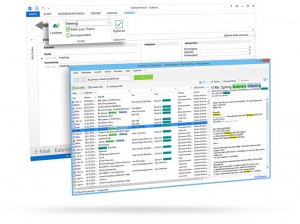

2 Kommentare zu “Lookeen Search”